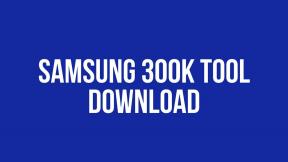Perbaiki: CS2 Tidak Meluncurkan D3D Membuat Kesalahan
Miscellanea / / April 28, 2023
Counter-Strike adalah gim yang tidak akan pernah Anda lupakan jika Anda menyukai gim tembak-menembak orang pertama. Gim dominan yang melayani dunia selama 23 tahun. Game ini merupakan keistimewaan yang bahkan saat ini pengembang meluncurkan bagian sekuelnya. Game ini terjual lebih dari 40 juta kopi dan dianugerahi penghargaan Esport terbaik tahun ini. Dan karena itulah memaksa developer untuk membuat game Counter-Strike biasa menjadi CS: GO.
Di Steam, CS: GO memuncak dengan 1,35 juta pemain bersamaan pada Februari 2023. Sejak saat itu, Anda dapat memahami pentingnya CS: Go. Namun tidak lupa CS: GO 2 saat ini sedang menjalani pengujian terbatas dan diperkirakan akan rilis pada musim panas ini. Sayangnya, CS: Go 2 menampilkan “D3D Creating error” yang membatasi pemain untuk memainkan tes terbatas CS: GO. Untuk itu, kami akan membantu Anda memperbaikinya.
Baca juga
Perbaiki: Counter Strike 2 (CS2) Tidak Menginisialisasi Masalah

Isi Halaman
-
Perbaiki: CS2 Tidak Meluncurkan D3D Membuat Kesalahan
- Perbarui driver kartu grafis Anda
- Hapus opsi peluncuran
- Verifikasi integritas file game
- Jalankan game dalam Mode Steam Windowed
- Perbarui Windows Anda
Perbaiki: CS2 Tidak Meluncurkan D3D Membuat Kesalahan
Selama dua dekade terakhir, Valve Corporation (pengembang) telah menjadi pengembang game terkenal. Akibatnya, tidak ada keraguan bahwa ada masalah di pihak pengembang. Tapi selama tes terbatas Counter-Strike 2, pemain menghadapi masalah umum. Lebih khusus lagi, saat pemain bergerak melalui gameplay normal, game macet dan tampilan menampilkan "D3D Creatig Error"
Memang bisa ada masalah di pihak pengembang. Tetapi ketika kami meneliti, kami menemukan bahwa masalahnya ada pada kartu grafis atau driver sistem. Lebih khusus lagi, saat game memulai mesin grafis Direct 3D, tiba-tiba gagal karena ada masalah dengan kartu grafis sistem. Kesalahan ini disebabkan oleh file yang rusak, driver yang kedaluwarsa, atau masalah lainnya. Mari kita lihat dari sudut yang berbeda dan menyelesaikannya.
Catatan: Kami menganggap Anda telah menginstal Direct X9 dari situs web Microsoft. Karena yang satu ini perlu menjalankan CS: GO 2 dengan baik.
Iklan
Perbarui driver kartu grafis Anda
Seperti yang kami katakan di atas, kesalahan D3D hanya terjadi karena driver kartu grafis tidak dapat memulai mesin grafis Direct 3D. Ini bukan masalah di pihak pengembang. Ada masalah dengan driver untuk kartu grafis Anda. Untuk masalah seperti ini, pastikan driver grafis Anda sudah diperbarui. Sehingga dapat menjalankan mesin grafis 3D Langsung dan kesalahan tersebut dapat diperbaiki. Jika Anda tidak mengetahui cara memperbarui driver untuk kartu grafis Anda, ikuti langkah-langkah berikut.
- Di PC Anda, buka bilah pencarian.
- Cari di sana untuk "manajer perangkat".
- Pilih kategori untuk melihat nama perangkat.
- Langkah selanjutnya adalah klik kanan pada yang ingin Anda perbarui.
- Setelah itu, pilih opsi “Cari secara otomatis untuk perangkat lunak driver yang diperbarui”.
- Pilih Perbarui driver dan ikuti petunjuk di layar.
- Itu saja, driver grafis akan segera diperbarui.
Hapus opsi peluncuran
Bahkan setelah memperbarui kartu grafis ke versi terbaru. Jika masalah berlanjut, Anda mungkin ingin melihat opsi peluncuran yang ditambahkan ke CS: GO 2. Kesalahan ini mungkin disebabkan oleh opsi peluncuran yang telah Anda tambahkan. Untuk tujuan ini, Anda perlu menghapus semua opsi peluncuran tersebut. Anda dapat menghapusnya jika Anda tidak tahu bagaimana melakukannya dengan mengikuti petunjuk di bawah ini.
- Buka Perpustakaan Steam.
- Kemudian pilih CS: Go 2 dengan mengklik kanan padanya.
- Selanjutnya klik pada opsi properti.
- Sekarang klik pada Setel opsi peluncuran.
- Setelah itu, hapus semua opsi peluncuran.
- Itu saja, opsi Peluncuran akan segera dihapus.
Verifikasi integritas file game
File yang rusak dapat mengganggu keseluruhan proses game dan membatasi kemampuan berbagai program game untuk bekerja dengan benar. Masalah tetap ada bahkan setelah menghapus opsi dan memperbarui kartu grafis, memungkinkan file game rusak. Untuk memperbaiki masalah, Anda perlu memverifikasi integritas file sehingga semua file yang menyebabkan masalah dapat diperbaiki sendiri dan game kembali berfungsi. Untuk memverifikasi integritas file Game, ikuti petunjuk di bawah ini.
- Cukup buka klien Steam.
- Lalu pergilah ke perpustakaan game dan cari CS: GO 2 di sana.
- Sekarang klik kanan pada CS: GO 2 dan klik properti.
- Di bawah properti, pilih tab file lokal dan klik verifikasi integritas file game.
- Setelah ini, sistem akan memindai file dan memperbaiki file yang rusak secara bersamaan.
- Setelah selesai, masalah kesalahan pembuatan D3D akan teratasi.
Jalankan game dalam Mode Steam Windowed
Menggunakan Steam, Anda dapat meningkatkan kinerja gim Anda dalam mode unik. Saya setuju perbaikan ini agak tidak masuk akal tetapi beberapa pemain menemukan kesalahan yang diselesaikan dengan itu. Dan sebagai pemain yang mengalami masalah bahkan setelah perbaikan di atas, maka Anda harus mencoba yang satu ini. Tetapi sebagian besar dari Anda tidak tahu cara masuk ke mode berjendela Steam. Untuk ini, di bawah ini kami membagikan beberapa petunjuk.
- Luncurkan Klien Steam.
- Arahkan ke perpustakaan Steam untuk menemukan Cs: GO 2.
- Kemudian klik dan pilih Properties.
- Sekarang pilih opsi Windowed di sana.
- Itu saja, opsi berjendela akan ditambahkan dan kesalahan Pembuatan D3D akan diperbaiki.
Perbarui Windows Anda
Ini adalah perbaikan terakhir dan terakhir yang pasti akan menyelesaikan masalah kesalahan pembuatan D3D. Sepertinya komputer yang dilengkapi dengan versi Windows yang kedaluwarsa tidak akan berfungsi dengan baik. Ini adalah satu-satunya alasan mengapa pemain mendapatkan kesalahan pembuatan D3D. Bahkan setelah melakukan perbaikan di atas jika Anda masih mengalami masalah yang sama, memperbarui Windows adalah pilihan terbaik. Untuk memperbarui Windows, Anda dapat mengikuti langkah-langkah ini.
- Di komputer Anda, klik menu Mulai.
- Di bawah sana, klik pengaturan.
- Setelah itu, klik Keamanan & Pembaruan.
- Sekarang klik Pembaruan Windows >> Periksa pembaruan.
- Setelah ini, PC akan menampilkan pembaruan baru (jika ada)
- Unduh pembaruan dan instal dengan petunjuk di layar.
- Setelah selesai, restart PC dan Anda selesai.
Kesimpulannya, kesalahan pembuatan D3D bukanlah masalah besar terlepas dari apakah pengguna memiliki masalah di akhir aplikasi. Sebagai hasil dari keprihatinan ini, kami telah membahas semua aspek yang berkontribusi terhadap kegagalan fungsi tersebut. Sehingga Anda dapat menerapkan setiap perbaikan ke PC Anda dan memperbaiki masalahnya. Oleh karena itu, kami berharap masalah Anda dengan fase pengujian CS: GO 2 Limited kini telah teratasi. Bahkan setelah penjelasan seperti itu, jika ada pengguna yang memiliki pertanyaan, jangan ragu untuk menanyakannya di bagian komentar di bawah.